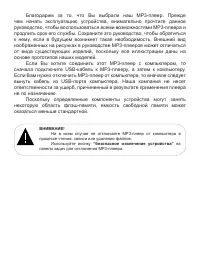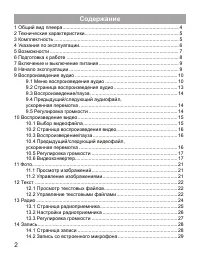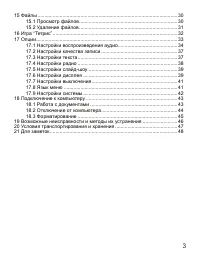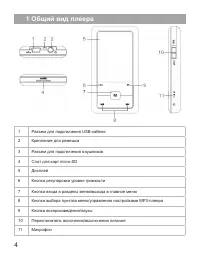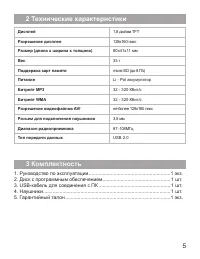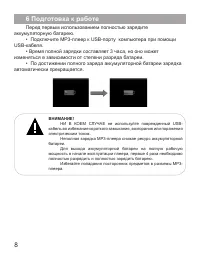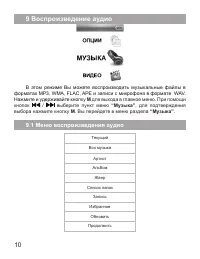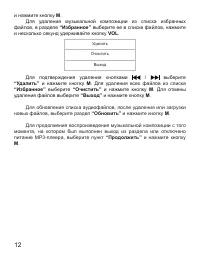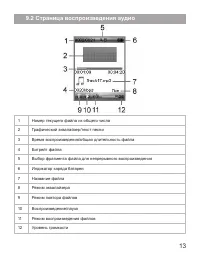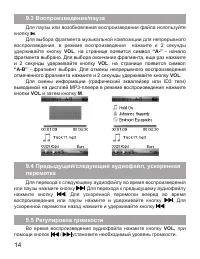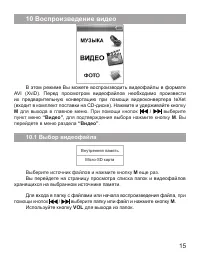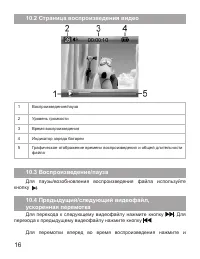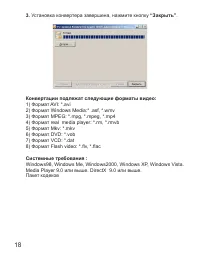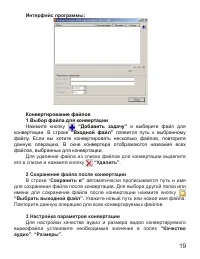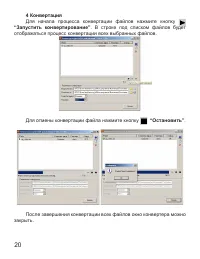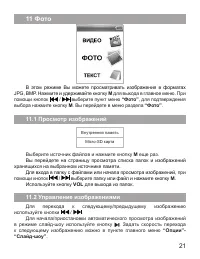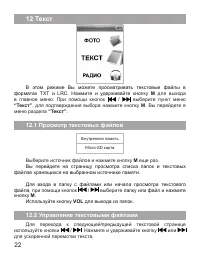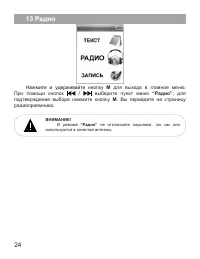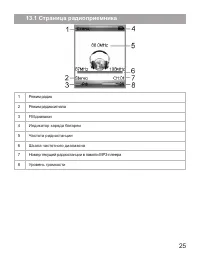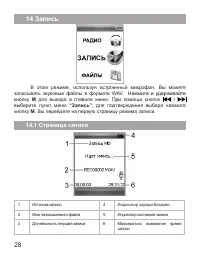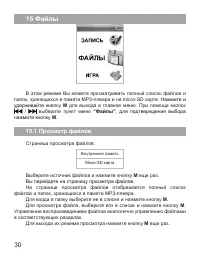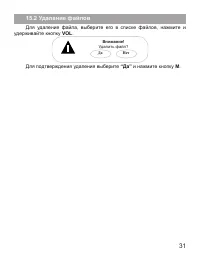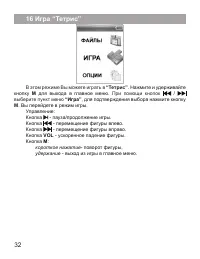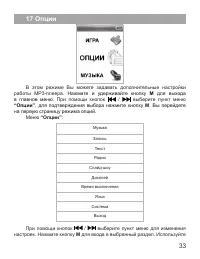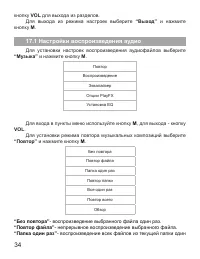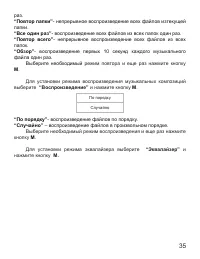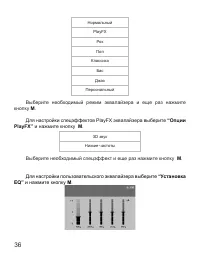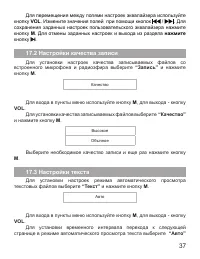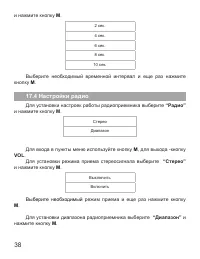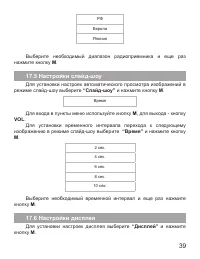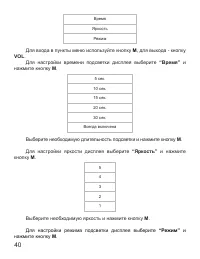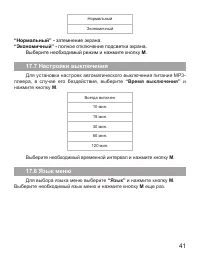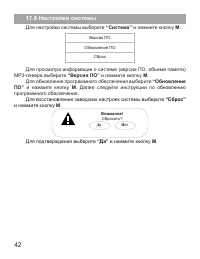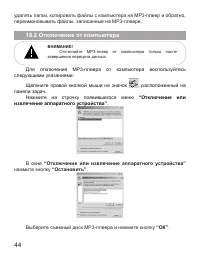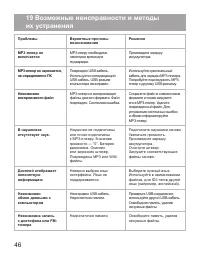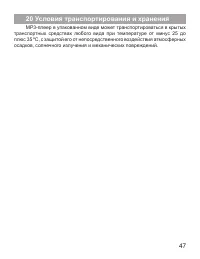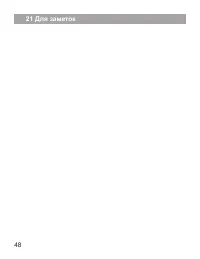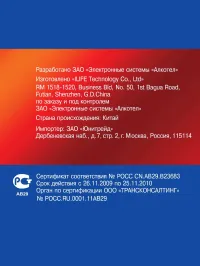Страница 3 - Содержание
Содержание 1 Общий вид плеера .................................................................................... 4 2 Технические характеристики.................................................................... 5 3 Комплектность .......................................................................
Страница 5 - Общий вид плеера
4 1 Общий вид плеера 1 Разъем для подключения USB-кабеля Крепление для ремешка 3 Разъем для подключения наушников 4 Слот для карт micro-SD 5 Дисплей 6 Кнопка регулировки уровня громкости 7 Кнопка входа в разделы меню/выхода в главное меню 8 Кнопки выбора пунктов меню/управления настройками МР3-плеер...
Страница 7 - Указания по эксплуатации
6 4 Указания по эксплуатации Нижеследующие указания по эксплуатации предназначены для того, чтобы помочь читателю правильно использовать МР3-плеер и сохранять его в рабочем состоянии. Внимательно прочитайте этот раздел и строго следуйте приведенным в нем инструкциям. •МРЗ-плеер следует держать вдали...
Страница 8 - Возможности; • Установка закладок в тексте.
7 5 Возможности • Воспроизведение аудиофайлов в форматах MP3, WMA, WAV, FLAC, APE. • Плей-лист. • Воспроизведение видео в формате AVI (XviD, 128х160, 15 кб/с). • Просмотр изображений в форматах JPEG, BMP. • Слайд-шоу. • Отображение текстовых файлов в форматах TXT, LRC. • Установка закладок в тексте....
Страница 9 - Подготовка к работе
8 6 Подготовка к работе Перед первым использованием полностью зарядите аккумуляторную батарею. • Подключите МР3-плеер к USB-порту компьютера при помощи USB-кабеля. • Время полной зарядки составляет 3 часа, но оно может изменяться в зависимости от степени разряда батареи. • По достижении полного заря...
Страница 10 - Включение и выключение питания; Для выключения питания МР3-плеера; Начало эксплуатации; Кнопки; VOL
9 7 Включение и выключение питания Для включения питания МР3-плеера переведите переключатель включения/выключения питания вверх в положение “ON”, нажмите и ужерживайте кнопку , МР3-плеер включится. Для выключения питания МР3-плеера нажмите и ужерживайте кнопку , МР3-плеер выключится. Для полного вык...
Страница 11 - Воспроизведение аудио; В этом режиме Вы можете воспроизводить музыкальные файлы в; “Музыка”; Меню воспроизведения аудио
10 9 Воспроизведение аудио В этом режиме Вы можете воспроизводить музыкальные файлы в форматах MP3, WMA, FLAC, APE и записи с микрофона в формате WAV. Нажмите и удерживайте кно пку М для выхода в главное меню. При помощи кнопок / выберите пункт меню “Музыка” , для подтверждения выбора нажмите кнопку...
Страница 13 - “Обновить”
1 и нажмите кнопку М . Для удаления музыкальной композиции из списка избранных файлов, в разделе “Избранное” выберите ее в списке файлов, нажмите и несколько секунд удерживайте кнопку VOL . Удалить Очистить Выход Для подтверждения удаления кнопками / выберите “Удалить” и нажмите кнопку М . Для удале...
Страница 14 - Страница воспроизведения аудио
13 9.2 Страница воспроизведения аудио 1 Номер текущего файла из общего числа Графический эквалайзер/текст песни 3 Время воспроизведения/общая длительность файла 4 Битрейт файла 5 Выбор фрагмента файла для непрерывного воспроизведения 6 Индикатор заряда батареи 7 Название файла 8 Режим эквалайзера 9 ...
Страница 15 - перемотка
14 9.3 Воспроизведение/пауза Для паузы или возобновления воспроизведения файла используйте кнопку . Для выбора фрагмента музыкальной композиции для непрерывного воспроизведения, в режиме воспроизведения нажмите и 2 секунды удерживайте кнопку VOL , н а странице появится символ “А-” - начало фрагмента...
Страница 16 - 0 Воспроизведение видео; Перед просмотром видеофайлов необходимо произвести; “Видео”; Выбор видеофайла; Вы перейдете на страницу просмотра списка папок и видеофайлов
15 10 Воспроизведение видео В этом режиме Вы можете воспроизводить видеофайлы в формате AVI (XviD) . Перед просмотром видеофайлов необходимо произвести их предварительную конвертацию при помощи видеоконвертера teXet (входит в комплект поставки на CD-диске). Нажмите и удерживайте кно пку М для выхода...
Страница 17 - Страница воспроизведения видео; Для паузы/возобновления воспроизведения файла используйте; ускоренная перемотка; Для перехода к следующему видеофайлу нажмите кнопку
16 10.2 Страница воспроизведения видео 1 Воспроизведение/пауза Уровень громкости 3 Время воспроизведения 4 Индикатор заряда батареи 5 Графическое отображение времени воспроизведения и общей длительности файла 10.3 Воспроизведение/пауза Для паузы/возобновления воспроизведения файла используйте кнопку...
Страница 18 - Регулировка громкости
17 удерживайте кнопку . Для перемотки назад нажмите и удерживайте кнопку . 10.5 Регулировка громкости На странице воспроизведения видео нажмите кнопку VOL , при помощи кнопок / установите необходимый уровень громкости. Подождите несколько секунд, МР3-плеер вернется в нормальный режим работы. 10.6 Ви...
Страница 22 - “Фото”; Просмотр изображений; Вы перейдете на страницу просмотра списка папок и изображений; для выхода из папок.; Управление изображениями
1 11 Фото В этом режиме Вы можете просматривать изображения в форматах JPG, BMP. Нажмите и удерживайте кно пку М для выхода в главное меню. При помощи кнопок / выберите пункт меню “Фото” , для подтверждения выбора нажмите кнопку М . Вы перейдете в меню раздела “Фото” . 11.1 Просмотр изображений Внут...
Страница 23 - Нажмите и удерживайте кно; “Текст”; Просмотр текстовых файлов; Вы перейдете на страницу просмотра списка папок и текстовых; Управление текстовыми файлами
12 Текст В этом режиме Вы можете просматривать текстовые файлы в форматах ТХТ и LRC. Нажмите и удерживайте кно пку М для выхода в главное меню. При помощи кнопок / выберите пункт меню “Текст” , для подтверждения выбора нажмите кнопку М . Вы перейдете в меню раздела “Текст” . 12.1 Просмотр текстовых ...
Страница 24 - “Empty”
23 Для начала/приостановки автоматического просмотра текстового файла используйте кнопку . Задать скорость перехода к следующей текстовой странице можно в пункте главного меню “Опции”-“Текст” . Для создания в тексте закладки выберите нужную страницу, нажмите и несколько секунд удерживайте кнопку VOL...
Страница 26 - Страница радиоприемника
5 13.1 Страница радиоприемника 1 Режим радио Режим радиосигнала 3 FM диапазон 4 Индикатор заряда батареи 5 Частота радиостанции 6 Шкала частотного диапазона 7 Номер текущей радиостанции в памяти МР3-плеера 8 Уровень громкости
Страница 27 - Настройки радиоприемника; “Ручной”
6 13.2 Настройки радиоприемника На первой странице радиоприемника, нажмите кнопку М для входа в меню дополнительных настроек. Ручной Станции Память Удалить Автоматический При помощи кнопок / выберите необходимый пункт меню. Для поиска радиостанций вручную выберите “Ручной” и нажмите кнопку М . Корот...
Страница 28 - Выберите; “Да”; и нажмите кнопку; “Автоматический”; Регулировка громкости
7 При помощи кнопок / выберите номер строки, под которым необходимо сохранить радиостанцию и нажмите кнопку . Свободные строки памяти содержат надпись “Empty” . Для удаления настройки радиостанции из памяти МР3-плеера выберите “Удалить” и нажмите кнопку М . При помощи кнопок / выберите из списка рад...
Страница 29 - “Запись”
8 14 Запись В этом режиме, используя встроенный микрофон, Вы можете записывать звуковые файлы в формате WAV. Нажмите и удерживайте кно пку М для выхода в главное меню. При помощи кнопок / выберите пункт меню “Запись” , для подтверждения выбора нажмите кнопку М . Вы перейдете на первую страницу режим...
Страница 30 - Запись со встроенного микрофона; “VOICE”; кно; “Файлы”
9 14.2 Запись со встроенного микрофона Всем файлам, записываемым со встроенного микрофона, автоматически присваивается имя REC*****.wav , и записи сохраняются в папку “VOICE” . ВНИМАНИЕ! Для улучшения качества записи не забывайте направлять встроенный микрофон в сторону источника звука. Для начала/п...
Страница 31 - , для подтверждения выбора; Вы перейдете на страницу просмотра файлов.
30 15 Файлы В этом режиме Вы можете просматривать полный список файлов и папок, хранящихся в памяти МР3-плеера и на micro-SD карте. Нажмите и удерживайте кно пку М для выхода в главное меню. При помощи кнопок / выберите пункт меню “Файлы” , для подтверждения выбора нажмите кнопку М . 15.1 Просмотр ф...
Страница 32 - Для подтверждения удаления выберите
31 15.2 Удаление файлов Для удаления файла, выберите его в списке файлов, нажмите и удерживайте кнопку VOL . Внимание! Удалить файл? Да Нет Для подтверждения удаления выберите “Да” и нажмите кнопку М .
Страница 33 - 6 Игра “Тетрис”; В этом режиме Вы можете играть в; “Тетрис”; Нажмите и удерживайте; “Игра”; , для подтверждения выбора нажмите кнопку; Кнопка
32 16 Игра “Тетрис” В этом режиме Вы можете играть в “Тетрис” . Нажмите и удерживайте кнопку М для выхода в главное меню . При помощи кнопок / выберите пункт меню “Игра” , для подтверждения выбора нажмите кнопку М . Вы перейдете в режим игры. Управление: Кнопка - пауза/продолжение игры. Кнопка - пер...
Страница 34 - , для подтверждения выбора нажмите кнопку; “Опции”
33 17 Опции В этом режиме Вы можете задавать дополнительные настройки работы МР3-плеера. Нажмите и удерживайте кнопку М для выхода в главное меню . При помощи кнопок / выберите пункт меню “Опции” , для подтверждения выбора нажмите кнопку М . Вы перейдете на первую страницу режима опций. Меню “Опции”...
Страница 35 - Настройки воспроизведения аудио; - воспроизведение выбранного файла один раз.; “Повтор файла”; - непрерывное воспроизведение выбранного файла.; “Папка один раз”; - воспроизведение всех файлов из текущей папки один
34 кнопку VOL для выхода из разделов. Для выхода из режима настроек выберите “Выход” и нажмите кнопку М . 17.1 Настройки воспроизведения аудио Для установки настроек воспроизведения аудиофайлов выберите “Музыка” и нажмите кнопку М . Повтор Воспроизведение Эквалайзер Опции PlayFX Установка EQ Для вхо...
Страница 36 - “Воспроизведение”; “Эквалайзер”
35 раз. “Повтор папки” - непрерывное воспроизведение всех файлов изтекущей папки. “Все один раз” - воспроизведение всех файлов из всех папок один раз. “Повтор всего” - непрерывное воспроизведение всех файлов из всех папок. “Обзор” - воспроизведение первых 10 секунд каждого музыкального файла один ра...
Страница 37 - “Опции; “Установка
36 Нормальный PlayFX Рок Поп Классика Бас Джаз Персональный Выберите необходимый режим эквалайзера и еще раз нажмите кнопку М . Для настройки спецэффектов PlayFX эквалайзера выберите “Опции PlayFX” и нажмите кнопку М . 3D звук Низкие частоты Выберите необходимый спецэффект и еще раз нажмите кнопку М...
Страница 38 - . Измените значения полей при помощи кнопок; нажмите; Настройки качества записи; Настройки текста
37 Для перемещения между полями настроек эквалайзера используйте кнопку VOL . Измените значения полей при помощи кнопок / . Для сохранения заданных настроек пользовательского эквалайзера нажмите кнопку М . Для отмены заданных настроек и выхода из раздела нажмите кнопку . 17.2 Настройки качества запи...
Страница 39 - Выберите необходимый; “Диапазон”
38 и нажмите кнопку М . 2 сек. 4 сек. 6 сек. 8 сек. 10 сек. Выберите необходимый временной интервал и еще раз нажмите кнопку М . 17.4 Настройки радио Для установки настроек работы радиоприемника выберите “Радио” и нажмите кнопку М . Стерео Диапазон Для входа в пункты меню используйте кнопку М , для ...
Страница 40 - Настройки дисплея; “Дисплей”
39 РФ Европа Япония Выберите необходимый диапазон радиоприемника и еще раз нажмите кнопку М . 17.5 Настройки слайд-шоу Для установки настроек автоматического просмотра изображений в режиме слайд-шоу выберите “Слайд-шоу” и нажмите кнопку М . Время Для входа в пункты меню используйте кнопку М , для вы...
Страница 41 - “Яркость”; Для настройки режима подсветки дисплея выберите; “Режим”; нажмите кнопку
40 Время Яркость Режим Для входа в пункты меню используйте кнопку М , для выхода - кнопку VOL . Для настройки времени подсветки дисплея выберите “Время” и нажмите кнопку М . 5 сек. 10 сек. 15 сек. 20 сек. 30 сек. Всегда включена Выберите необходимую длительность подсветки и нажмите кнопку М . Для на...
Страница 42 - полное отключение подсветки экрана.; Настройки выключения; “Время выключения”; “Язык”
41 Нормальный Экономичный “Нормальный” - затемнение экрана. “Экономичный” - полное отключение подсветки экрана. Выберите необходимый режим и нажмите кнопку М . 17.7 Настройки выключения Для установки настроек автоматического выключения питания МР3- плеера, в случае его бездействия, выберите “Время в...
Страница 43 - Настройки системы; “Система”; “Версия ПО”; Для восстановления заводских настроек системы выберите; “Сброс”; Для подтверждения выберите
4 17.9 Настройки системы Для настройки системы выберите “Система” и нажмите кнопку М . Версия ПО Обновление ПО Сброс Для просмотра информации о системе (версии ПО, объеме памяти) МР3-плеера выберите “Версия ПО” и нажмите кнопку М . Для обновления программного обеспечения выберите “Обновление ПО” и н...
Страница 44 - 8 Подключение к компьютеру; Системные требования:; Работа с документами; “Мой компьютер”
43 18 Подключение к компьютеру Системные требования: Операционная система Microsoft Windows 2000/XP/Vista 32bit/ Windows 7 Mac OS 10.3, или более поздние версии Linux Red hat 8.0 и более поздние версии Процессор Intel Pentium 2 (или выше) или любой другой процессор такой же производительности ОЗУ от...
Страница 45 - Отключение от компьютера; Для отключения МР3-плеера от компьютера воспользуйтесь; “Отключение или; В окне; “Отключение или извлечение аппаратного устройства”; “Остановить”; Выберите съемный диск МР3-плеера и нажмите кнопку; “ОК”
44 удалять папки, копировать файлы с компьютера на МР3-плеер и обратно, переименовывать файлы, записанные на МР3-плеере. 18.2 Отключение от компьютера ВНИМАНИЕ! Отключайте МР3-плеер от компьютера только после завершения передачи данных. Для отключения МР3-плеера от компьютера воспользуйтесь следующи...
Страница 48 - 0 Условия транспортирования и хранения; МР3-плеер в упакованном виде может транспортироваться в крытых
47 20 Условия транспортирования и хранения МР3-плеер в упакованном виде может транспортироваться в крытых транспортных средствах любого вида при температуре от минус 25 до плюс 35 ºС, с защитой его от непосредственного воздействия атмосферных осадков, солнечного излучения и механических повреждений.